การตรวจสอบอีเมลที่สำคัญบ่อยครั้งคือโดยเฉพาะอย่างยิ่งในขณะที่ใช้งานแอปพลิเคชั่นอื่น ๆ บนคอมพิวเตอร์ของคุณแม้ว่า Outlook จะให้การทำงานร่วมกับอุปกรณ์พกพาหลายตัว แต่มันจะมีประโยชน์มากถ้าคุณสามารถรับอีเมลหรือข้อความสำคัญบนโทรศัพท์มือถือของคุณ ด้วย Outlook คุณสามารถส่งข้อความและที่สำคัญที่สุดคือให้คุณเปลี่ยนเส้นทางรายการ Outlook ไปยังโทรศัพท์มือถือของคุณ หากคุณถือโทรศัพท์มือถือธรรมดา ๆ คุณก็ยังสามารถตอบกลับข้อความอีเมลเร่งด่วนและแจ้งเตือนนัดหมายล่าสุดได้ ด้วยการกำหนดค่าบัญชี Outlook Mobile Service คุณจะสามารถรับรายการที่ต้องการบนโทรศัพท์มือถือของคุณ โพสต์นี้จะอธิบายวิธีส่งข้อความแจ้งเตือนไปยังโทรศัพท์มือถือของคุณอย่างละเอียด
ในการเริ่มต้นด้วยการเปิดตัว Outlook 2010 ไปที่ บ้าน แท็บและจาก มากกว่า คลิกส่งต่อเป็น ข้อความ.

คุณจะเข้าสู่กล่องโต้ตอบเพื่อกำหนดค่าบัญชีการส่งข้อความ คลิก ต่อไป เพื่อจะดำเนินการต่อ.
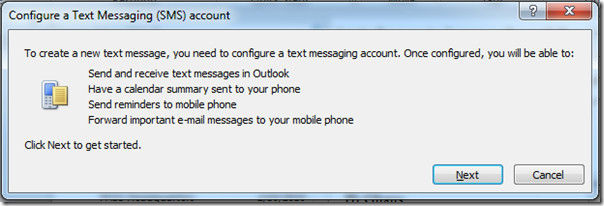
บัญชีบริการ Outlook Mobile จะปรากฏขึ้น เข้าสู่ URL ผู้ให้บริการ และหนังสือรับรองที่จำเป็น. หากคุณไม่มีบัญชีที่รวมเข้ากับ Outlook สำหรับการส่งข้อความทางมือถือให้คลิก ค้นหาบริการส่งข้อความสำหรับผู้ให้บริการมือถือของคุณ ลิงค์ สิ่งนี้จะนำคุณไปสู่เว็บพอร์ทัลของ Microsoft เพื่อเลือกประเทศและผู้ให้บริการมือถือของคุณสำหรับการรวมเข้ากับ Outlook เลือกผู้ให้บริการที่ต้องการและกำหนดค่าบัญชีของคุณ
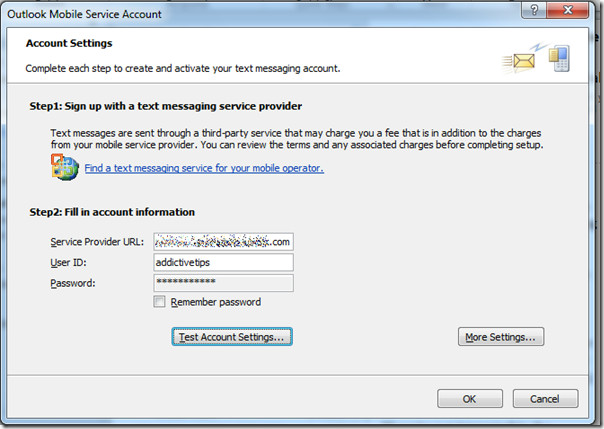
เมื่อกำหนดค่าเรียบร้อยแล้วให้ไปที่ ไฟล์ ที่เมนูและคลิก ตัวเลือก.
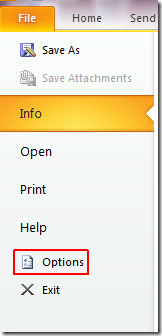
กล่องโต้ตอบตัวเลือกของ Outlook จะปรากฏขึ้นให้คลิกมือถือจากบานหน้าต่างด้านซ้ายเพื่อกำหนดค่าตัวเลือกมือถือและการแจ้งเตือนตอนนี้คลิก การแจ้งเตือนมือถือ.
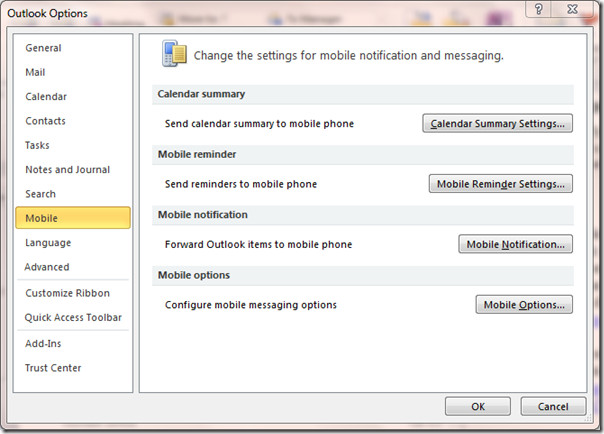
คุณจะไปให้ถึง การแจ้งเตือนมือถือ โต้ตอบที่นี่คุณป้อนหมายเลขผู้รับที่คุณต้องการส่งต่ออีเมล เปิดใช้งานตัวเลือกที่ต้องการ ผู้ให้บริการของคุณจะต้องเรียกเก็บเงินจำนวนมากสำหรับการส่งข้อความผ่าน Outlook ดังนั้นจึงต้องพิถีพิถันมากในขณะที่เลือกตัวเลือกการเปลี่ยนเส้นทางเหล่านี้ คลิก ตกลง เพื่อจะดำเนินการต่อ.
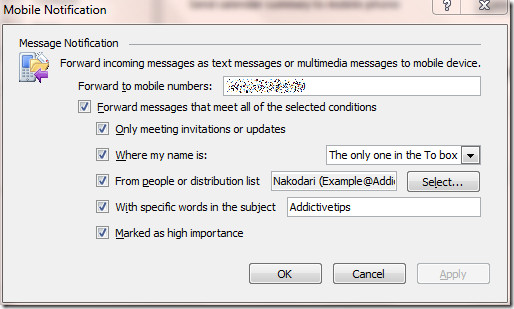
มันจะพาคุณกลับไปที่ ตัวเลือกของ Outlook โต้ตอบตอนนี้คลิก ตัวเลือกมือถือ คุณสามารถเลือกรูปแบบของรายการ Outlook ที่จะส่งไปยังมือถือได้ที่นี่ ภายใต้ ข้อความมัลติมีเดีย เลือกความละเอียดหน้าจอของโทรศัพท์มือถือของคุณแล้วคลิก ตกลง เพื่อจะดำเนินการต่อ
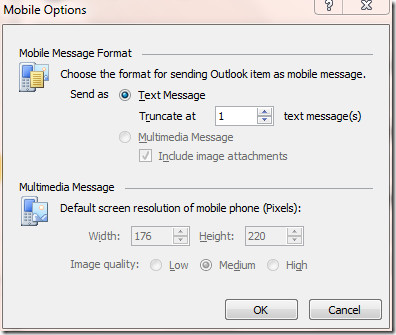
ตอนนี้ปิด ภาพ ตัวเลือกและไปที่ บ้าน แท็บจาก ของใหม่ คลิก ข้อความ.
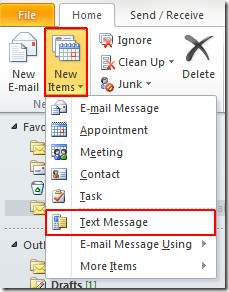
ป้อนหมายเลขโทรศัพท์มือถือของผู้รับที่ต้องการพิมพ์ข้อความและคลิกส่ง
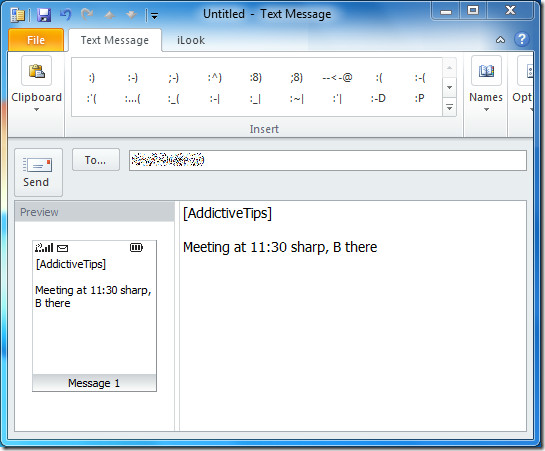
ผู้รับจะได้รับข้อความบนโทรศัพท์มือถือของเขาตามที่แสดงในภาพด้านล่าง
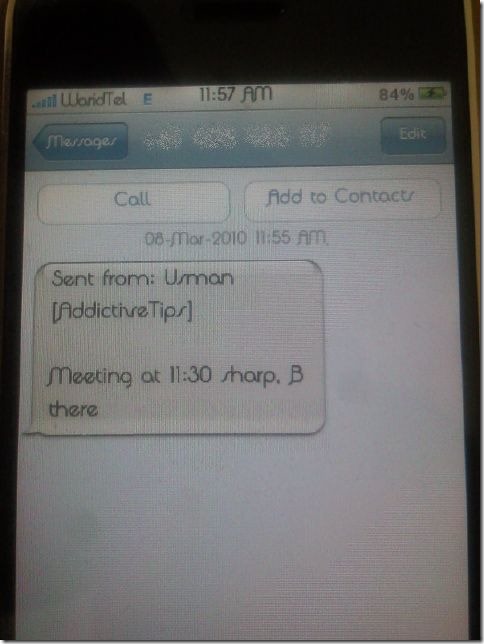
นอกจากนี้คุณยังสามารถดูคำแนะนำที่ผ่านการตรวจสอบก่อนหน้านี้ของเราในการแจ้งเตือนจดหมายแจ้งเตือนจากผู้ส่งและเพิ่มงานจาก OneNote ไปยัง Outlook 2010












ความคิดเห็น